1、在插入选项卡中点击形状,选择其中的矩形。
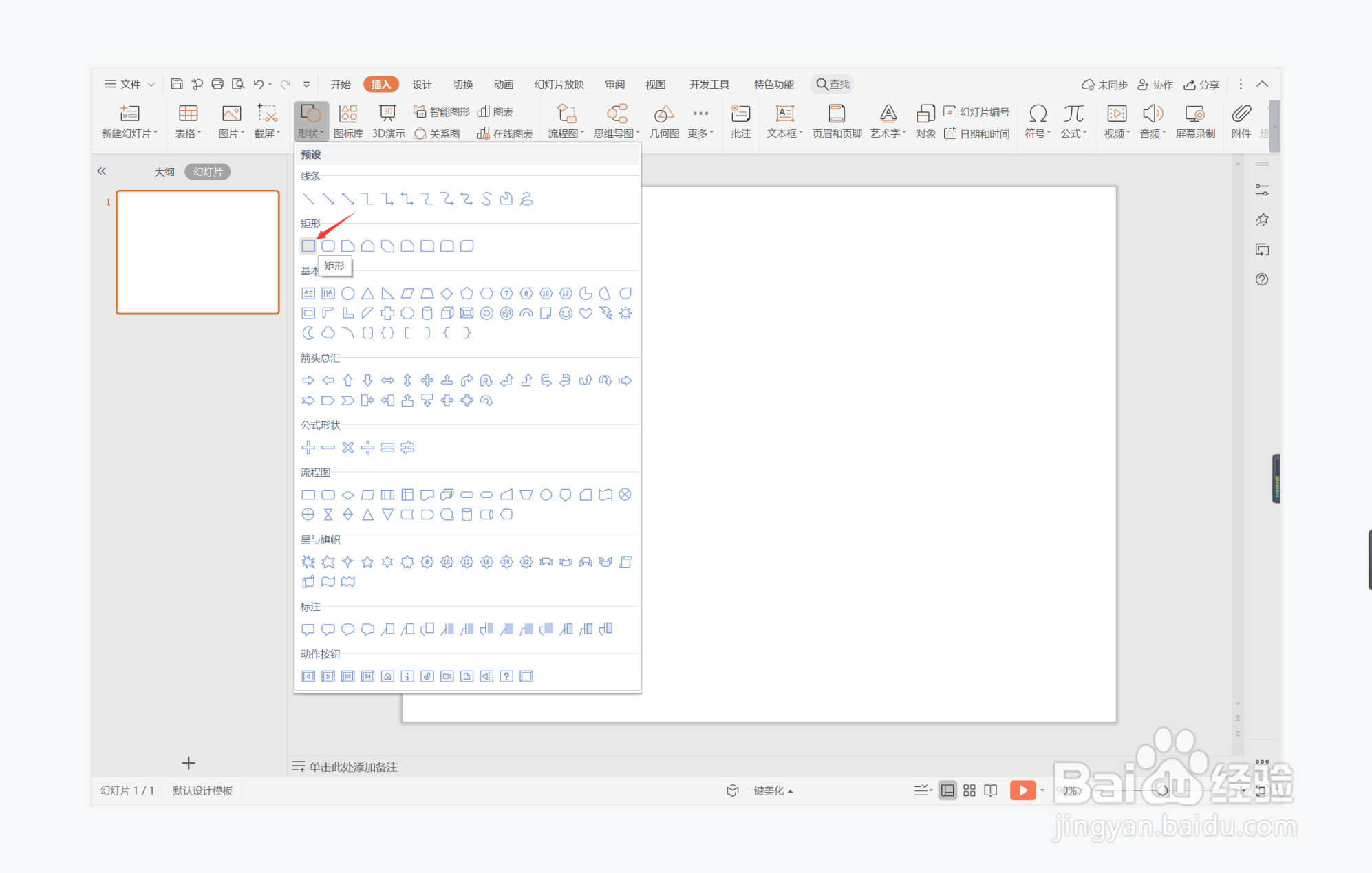
2、在页面上绘制出大小不同的矩形,并进行如图所示的摆放。
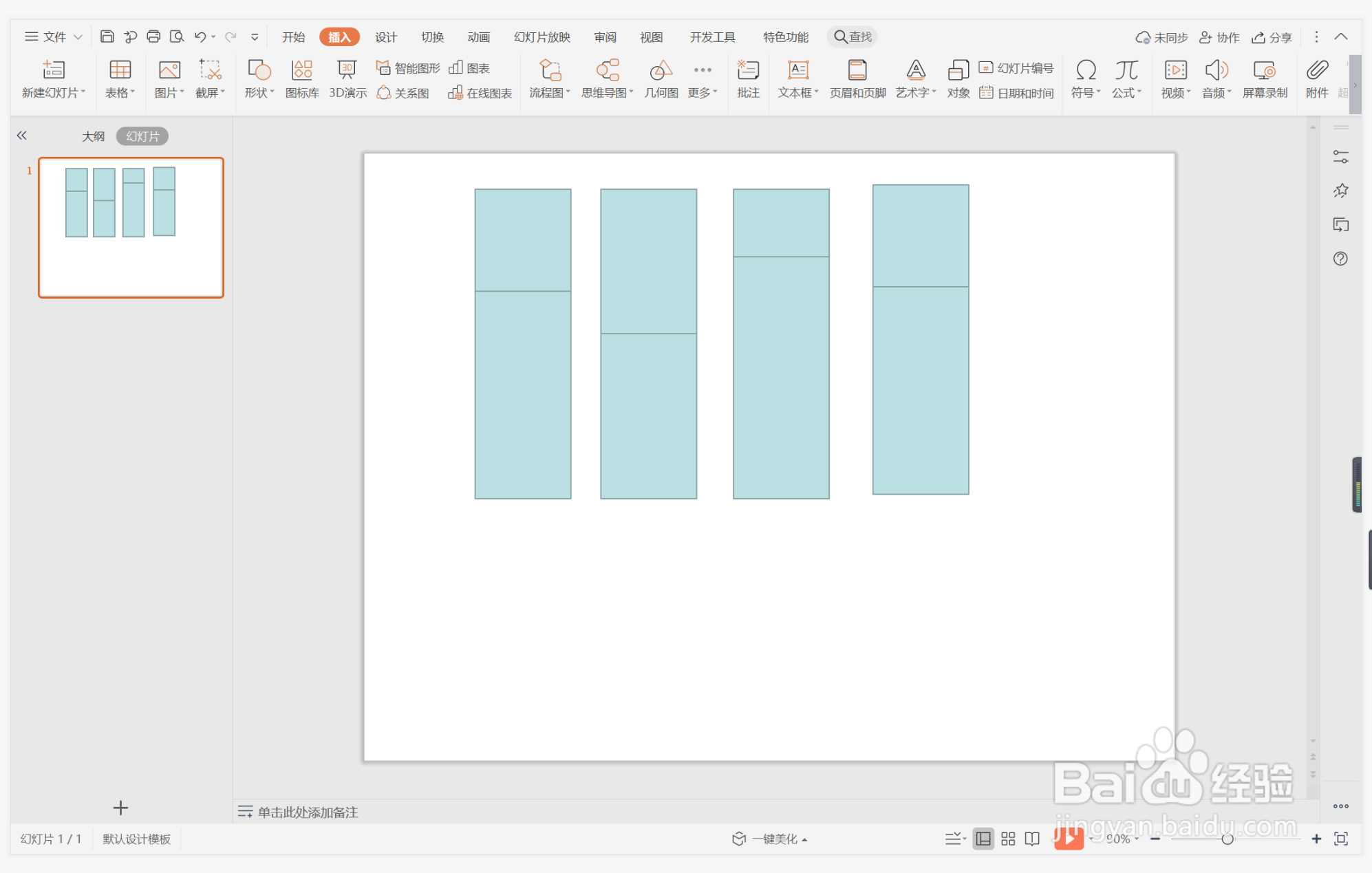
3、选中矩形,选择蓝色和白色进行填充,并设置为无边框。

4、选中白色矩形,鼠标右键“设置对象格式”,为其添加合适的阴影进行装饰。

5、蓝色矩形中输入时间,字体填充为白色。
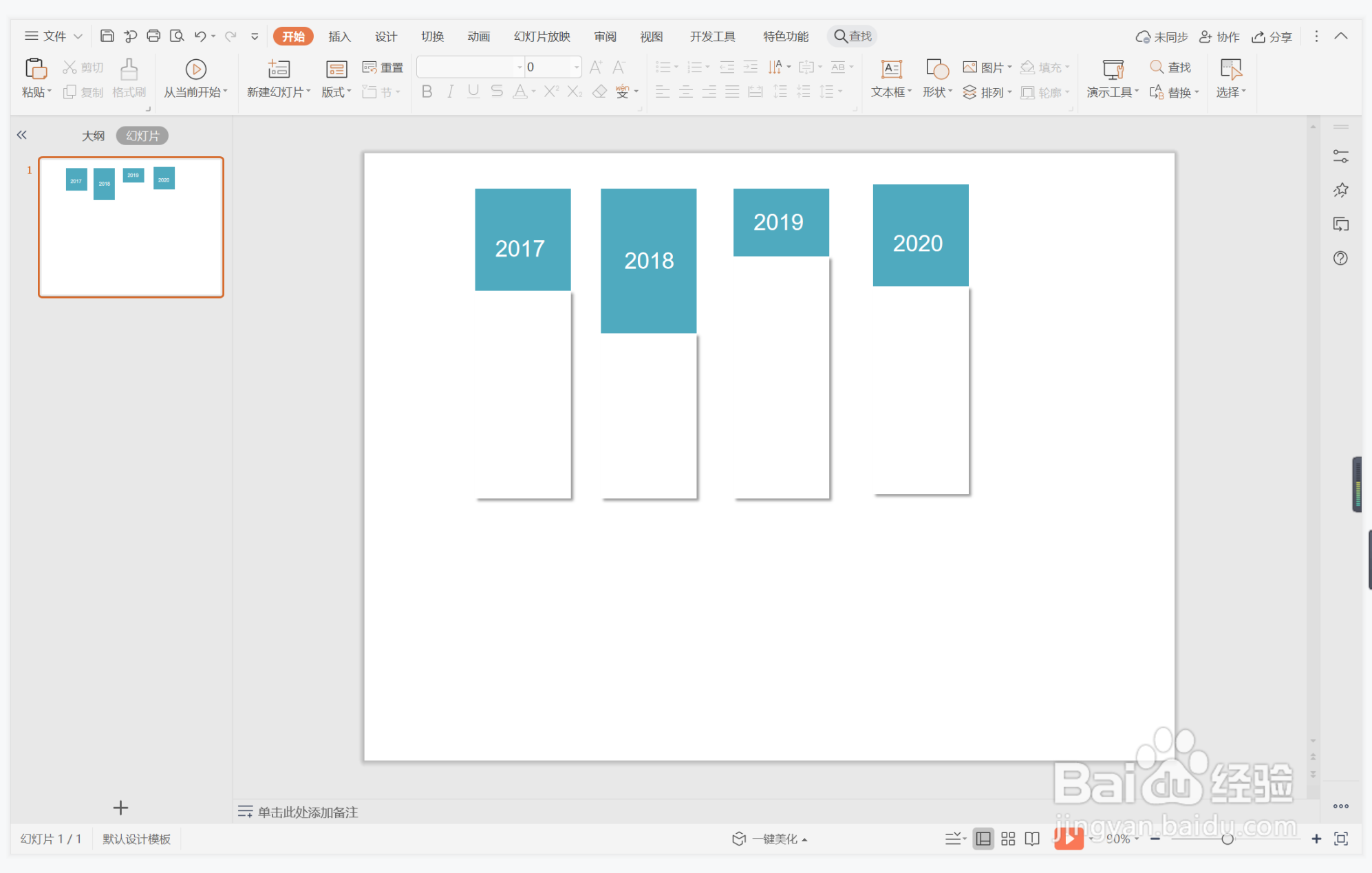
6、在白色矩形中输入事件,字体填充为蓝色,这样轻松活跃型时间轴就制作完成了。

时间:2024-10-30 22:24:31
1、在插入选项卡中点击形状,选择其中的矩形。
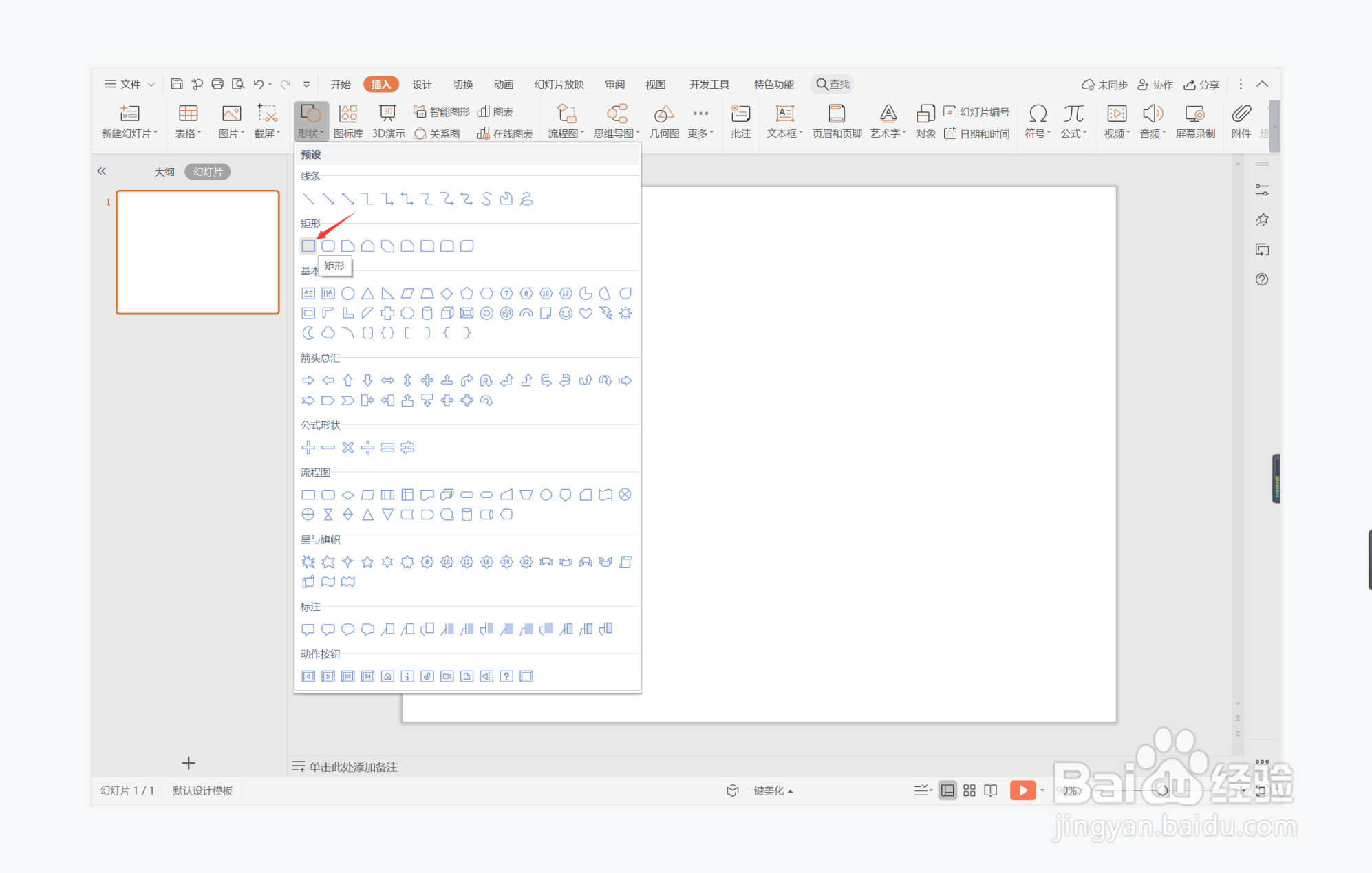
2、在页面上绘制出大小不同的矩形,并进行如图所示的摆放。
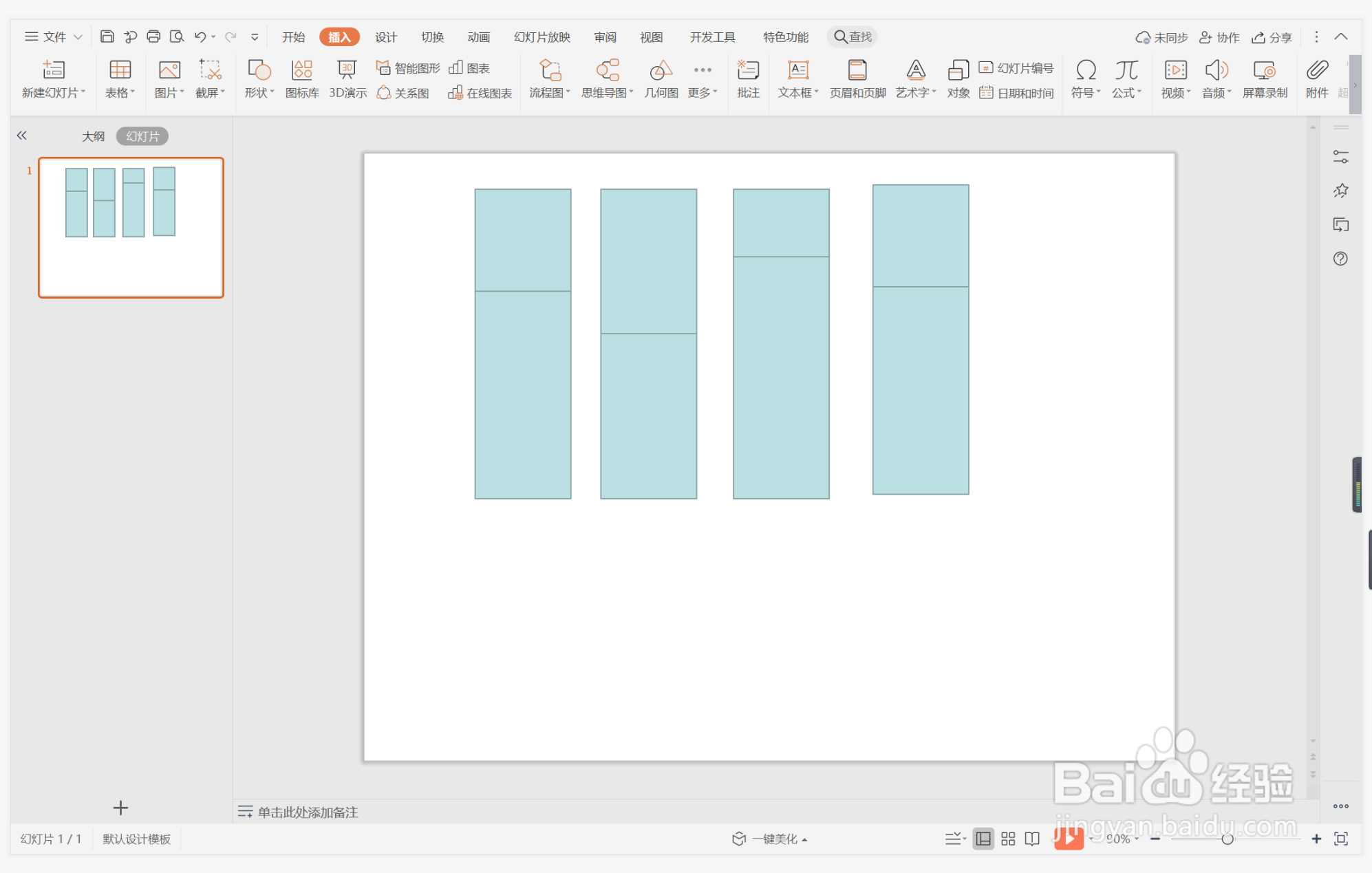
3、选中矩形,选择蓝色和白色进行填充,并设置为无边框。

4、选中白色矩形,鼠标右键“设置对象格式”,为其添加合适的阴影进行装饰。

5、蓝色矩形中输入时间,字体填充为白色。
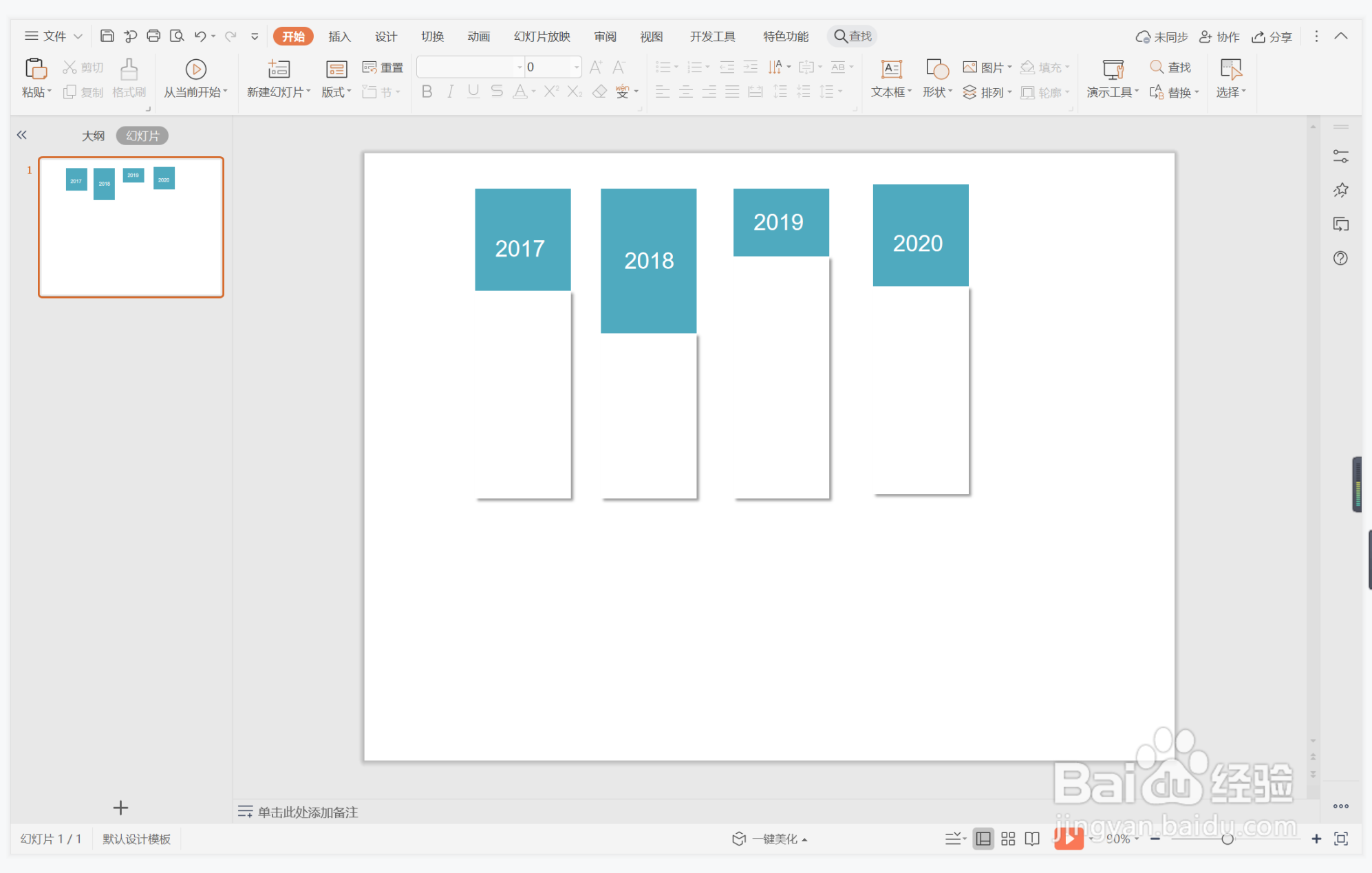
6、在白色矩形中输入事件,字体填充为蓝色,这样轻松活跃型时间轴就制作完成了。

